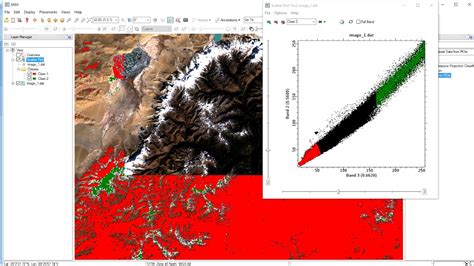Dalam aplikasi Envi, Anda dapat menciptakan kelas dengan cara memilih satu atau lebih kelompok titik dalam plot skalar yang menampilkan piksel terkait di tampilan. Kelas-kelas dalam plot skalar ini akan terlihat dalam Pengelola Layer di bawah folder Kelas. Anda dapat mengubah nama kelas dan warna, seperti deskripsi di bawah ini.
Menciptakan Kelas
Untuk menciptakan kelas:
- Dari toolbar Profil Spektral, klik tombol Tambahkan Kelas Baru.
- Nama kelas oleh default disebut Kelas n, dimana n bertambah setiap kelas baru Anda buat. Untuk mengubah nama kelas (contohnya menjadi Air), pilih nama kelas dari daftar dropdown, ketikkan nama baru, dan tekan Enter untuk menerima perubahan.
- Warna kelas oleh default diperlihatkan. Untuk mengubah warna, klik tombol Warna Kelas Sekarang untuk membuka palette warna. Anda dapat memilih ENVI, Sistem, atau warna khusus Custom di tab Standar, atau pilih tab Custom pada palette warna untuk menciptakan warna custom.
Mengdefinisikan Kelas
Untuk mengdefinisikan kelas, Anda dapat:
- Dalam plot skalar, klik dan tarikkan mouse ke arah kanan untuk menarik poligon. Piksel-piksel yang memiliki nilai sama dengan nilai di dalam poligon tersebut akan muncul di plot skalar dan tampilan dengan warna kelas.
- Dalam tampilan, klik kanan dan pilih Modus Kursor > Wilayah Interes. Gunakan kursor untuk menarik wilayah dalam tampilan, lalu tekan ganda untuk menerima poligon. Piksel-piksel yang memiliki nilai sama dengan nilai di dalam poligon tersebut akan muncul di plot skalar dan tampilan dengan warna kelas.
Menciptakan Warna Kelas Custom
Untuk menciptakan warna kelas custom:
- Dalam tab Custom, gunakan tabel ruang warna untuk memilih warna, atau masukkan nilai R, G, B, atau H, S, L di bidang yang disediakan.
- Gunakan slider di bawah tabel ruang warna untuk mengatur gradient warna.
- Klik OK untuk menambahkan warna baru ke bagian Custom pada tab Standar.
Menghapus, Mengganti, atau Menghapus Kelas
Untuk menghapus, mengganti, atau menghapus kelas:
- Pilih nama kelas dari daftar dropdown dan ketikkan nama baru.
- Klik Enter untuk menerima perubahan.
Pengaturan Resolusi Band
Untuk mengatur resolusi band dalam plot skalar, pilih Options > Resolusi Band, lalu pilih salah satu opsi berikut:
- Adaptive: Membaca data dari level piramida yang diremote tergantung pada ukuran spasial band.
- Full: Membaca data di resolusi penuh, tanpa peduli dengan besar band.
Pilih Full untuk gambar yang sangat besar dapat menurunkan performa plot skalar. Untuk kinerja interaktif terbaik, gunakan Adaptive.
Menyimpan Plot Skalar
Anda dapat menyimpan jendela plot skalar sebagai berkas gambar, PDF, PostScript, atau berkas PowerPoint. Anda juga dapat mencetak plot skalar dan mengopi plot ke clipboard untuk di tempat lain. Untuk menggunakan opsi ini, pilih File > Save Plot As > opsi dari menu bar Tool Scatter Plot. Cara menggunakan setiap opsi akan dibahas di bawah ini.
Berkas Gambar
Menyimpan plot sebagai berkas gambar dalam format PNG, JPG, TIF, GIF, atau BMP.
- Pilih File > Save Plot As > Image File dari menu bar Tool Scatter Plot.
- Dialog Please Select a File for Writing muncul.
- Nama filen default dan format adalah envi_plot.png. Perubahan nama filen dan format jika perlu, lalu klik Save.
Menyimpan plot sebagai berkas PDF.
- Pilih File > Save Plot As > PDF dari menu bar Tool Scatter Plot.
- Dialog Please Select a File for Writing muncul.
- Nama filen default adalah envi_plot.pdf. Perubahan nama filen jika perlu, lalu klik Save.
PostScript
Menyimpan plot sebagai berkas PostScript.
- Pilih File > Save Plot As > PostScript dari menu bar Tool Scatter Plot.
- Dialog Please Select a File for Writing muncul.
- Nama filen default dan format adalah envi_plot.ps. Perubahan nama filen dan format jika perlu, lalu klik Save.
PowerPoint
Menyimpan plot sebagai berkas PowerPoint.
- Pilih File > Save Plot As > PowerPoint dari menu bar Tool Scatter Plot.
- Dialog Please Select a File for Writing muncul.
- Nama filen default dan format adalah envi_plot.pptx. Perubahan nama filen dan format jika perlu, lalu klik Save.